DiskCryptor est un puissant logiciel de chiffrement de disque pour Windows 10
Windows 10 offre une solution de chiffrement intégrée - BitLocker - qui garantit que le lecteur, s'il est utilisé ailleurs, ne sera pas lisible. Cependant, comme beaucoup d'autres solutions, il s'agit d'une solution propriétaire. Si vous recherchez une alternative à BitLocker , une solution de chiffrement open source, consultez DiskCryptor . Vous pouvez l'utiliser pour chiffrer des partitions de disque, y compris la partition système.
Logiciel de chiffrement de disque DiskCryptor(DiskCryptor Disk Encryption) pour Windows 10
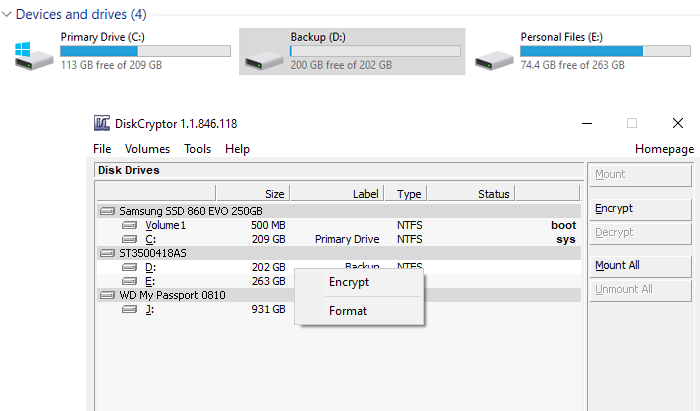
Avant de commencer, DiskCryptor n'est pas nouveau. Selon le développeur actuel, il a été développé en remplacement de DriveCrypt Plus Pack et PGP WDE par NTLDR . Cependant, il n'y a pas eu de développement depuis 2014, donc les gars de diskcryptor.org ont pris le développement du logiciel entre leurs mains ( GNU GPLv3 ). La bonne nouvelle est que le développement du logiciel semble actif sur leur page GitHub , vous pouvez donc l'utiliser si vous recherchez une alternative.
Fonctionnalités de DiskCryptor
- Prise en charge des algorithmes de cryptage AES(AES) , matériel AES , Twofish , Serpent individuellement ou en combinaison.
- La fonction SSD TRIM est prise en charge.
- Cryptage(Encryption) transparent des partitions de disque.
- Prise en charge complète des disques dynamiques.
- Il fonctionne avec tous les volumes RAID pris en charge par le système, c'est-à-dire qu'il prend en charge les disques avec de grandes tailles de secteur.
- Compatible avec les gestionnaires multi-boot, le démarrage UEFI/GPT , les chargeurs de démarrage tiers ( LILO , GRUB , etc.)
- Possibilité de placer le chargeur de démarrage sur un support externe et de s'authentifier à l'aide du support de clé.
- Prise en charge des fichiers clés.
- Outre les périphériques de stockage, il fonctionne avec CD, DVD , stockage USB externe .
- Il peut également monter automatiquement des partitions de disque et des périphériques de stockage externes.
- Prise en charge des raccourcis clavier et de l'interface de ligne de commande ( CLI ) en option.
- Licence ouverte GNU GPLv3.
Une fois le chiffrement terminé, la partition ou le volume ne peut plus être utilisé pour identifier des données. Il sera protégé par un mot de passe, et une fois que vous aurez entré le mot de passe, la structure de la partition deviendra accessible.
Comment utiliser DiskCryptor
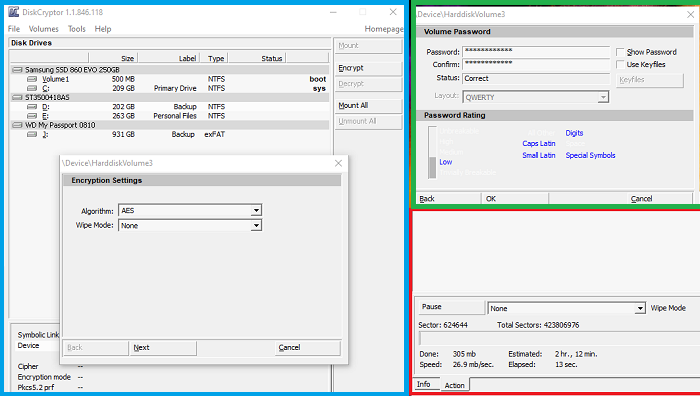
- Une fois que vous lancez le logiciel, il révélera toutes les partitions triées par disque physique.
- Sélectionnez(Select) l'une des partitions et cliquez avec le bouton droit de la souris, puis cliquez sur Chiffrer(Encrypt)
- Ensuite, vous devez sélectionner l'algorithme de cryptage et le mode d'effacement.
- À l'étape suivante, vous pouvez configurer un mot de passe ou utiliser un Keyfile .
- Enfin, démarrez le chiffrement(Encryption) et attendez qu'il se termine.
Le mot de passe peut être changé. Faites un clic droit sur le volume monté et choisissez Changer le mot(Change password) de passe dans le menu contextuel.
Le temps total nécessaire au cryptage(Encryption) dépendra de la vitesse et de la taille du lecteur. Si vous cryptez la partition principale, vous devrez entrer le mot de passe lors du processus de démarrage. Cela dit, voici deux fonctionnalités intéressantes de DiskCryptor que vous devriez connaître.
Mode d'effacement de DiskCryptor
Notez que lorsque vous utilisez le mode Wipe pendant le chiffrement(Encryption) , il ne supprime pas les fichiers ni les données restantes qu'un système de fichiers pourrait contenir. Selon les développeurs, ce n'est pas nécessaire car le programme crypte l'ensemble du système de fichiers. Le mode Wipe(Wipe Mode) empêche à la place la possibilité de récupérer des données en examinant l'énergie magnétique résiduelle, ce qui peut être fait sur un équipement spécialisé.
Mettre en pause, reprendre le chiffrement n'importe où(Pause, Resume Encryption anywhere)
Cette fonctionnalité vous permet de suspendre le processus de cryptage en cours et de le reprendre plus tard. Non seulement cela, si vous l'utilisez, vous pouvez également décrypter le cryptage(Encryption) incomplet . C'est pratique si vous avez accidentellement choisi un mauvais lecteur pour le cryptage(Encryption) et que vous ne voulez pas attendre de longues heures pour terminer. De plus, si vous cryptez un lecteur externe, vous pouvez faire une pause, puis changer d'ordinateur et démarrer le cryptage(Encryption) sur un autre ordinateur.
Bien que vous devriez être en mesure d'effectuer toutes sortes de gestion de disque(Disk Management) après avoir crypté l'appareil, les développeurs de logiciels vous le déconseillent. C'est principalement parce que le logiciel n'a pas été testé pour de tels scénarios.
Vous pouvez le télécharger depuis GitHub. (from GitHub.)Après l'installation, vous devrez redémarrer l'ordinateur avant de pouvoir utiliser le logiciel. Si vous envisagez de désinstaller, assurez-vous de déchiffrer tous les volumes, en particulier la partition système.
Related posts
Best File & Folder Encryption Software pour Windows 10
Encrypt Care est un encryption software gratuit pour Windows 10
Cypher Notepad vous permet de chiffrer votre texte Documents dans Windows 10
Remove or Add EFS File ownership à partir de Context Menu en Windows 10
QuickEncrypt vous permet de chiffrer et de déchiffrer des fichiers et des dossiers dans Windows 10
Comment activer et Set Up BitLocker Encryption sur Windows 10
15 façons de libérer de l'espace disque dans Windows 10
IsMyHdOK est un Hard Disk Health Check software gratuit pour Windows 10
Add ou Retirer Hardware tab dans Drive Properties dans Windows 10
Fix Steam Corrupt Disk Error sur Windows 10
Comment voir Program and App Sizes dans Windows 10
Fix Encrypt Contents Pour Secure Data Grayed Out En Windows 10
Fix High CPU and Disk usage problem de Windows 10
Chiffrer une clé USB avec BitLocker To Go dans Windows 10
Comment re-partitionnez un disque dur dans Windows 10 sans effacer les données
Comment changer Hard Disk Cluster Size dans Windows 10
Comment convertir un disque GPT en disque MBR dans Windows 10
USB Disk Ejector vous permet de supprimer rapidement USB dans Windows 10
Comment chiffrer et déchiffrer un fichier texte dans Windows 10
4 Ways à Run Disk Error Checking dans Windows 10
